El sistema operativo más innovador de Microsoft, te permite una completa metamorfosis visual y funcional. No solo mantiene las funcionalidades apreciadas por los usuarios, sino que introduce un diseño Fluent Design, minimalista y elegante. Pero, ¿qué es un sistema sin un toque personal? Afortunadamente, Windows 11 eleva la personalización a nuevos niveles.
Cómo iniciar el cambio de apariencia en Windows 11
Para cambiar el tema de Windows 11, primero debes acceder a la configuración de personalización. Haz clic en el icono de Configuración en el menú de Inicio o presiona Windows + I en tu teclado.
Primeros pasos para transformar tu interfaz en Windows 11
En la ventana de Configuración, selecciona «Personalización» y luego «Temas». Aquí podrás ver y seleccionar los temas disponibles en tu sistema.
Descarga nuevos temas desde Microsoft Store
Si los temas preinstalados no te satisfacen, puedes descargar nuevos temas desde la Microsoft Store. Haz clic en «Obtener más temas en Microsoft Store» en la sección de temas para explorar una variedad de opciones.
Dale vida a tu escritorio con creaciones independientes con temas de terceros
Además de los temas oficiales, también puedes instalar temas de terceros desde sitios web confiables. Asegúrate de descargar desde fuentes seguras para evitar riesgos de seguridad.
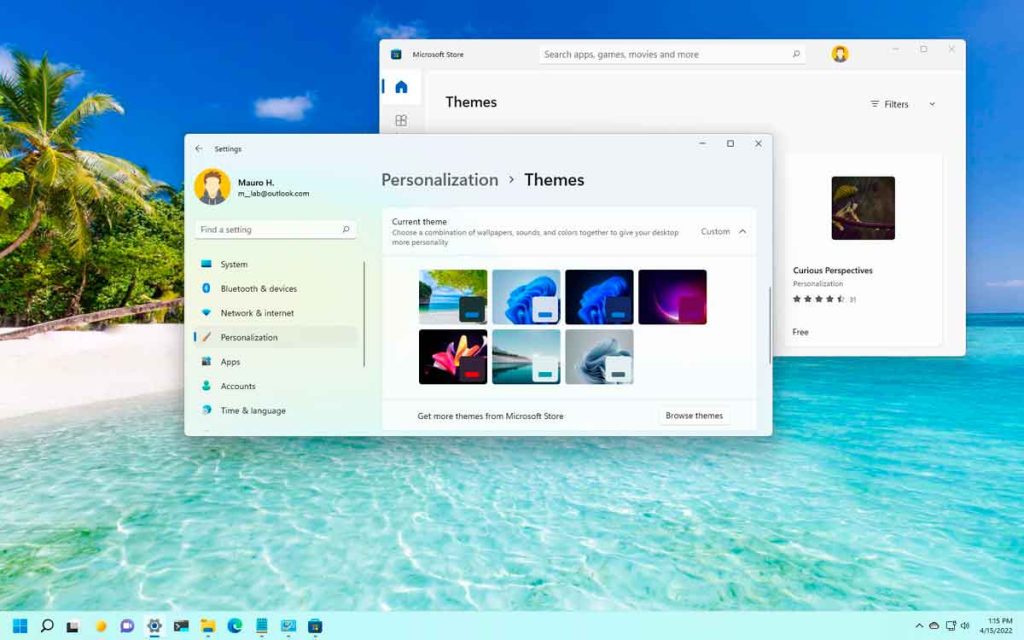
Sitios Web Recomendados
Algunos sitios confiables para descargar temas de terceros son:
Formas alternativas de cambiar el tema en Windows 11
Windows 11 ofrece varias maneras de cambiar los temas. Aquí te presentamos algunas de las más efectivas:
Menú contextual del escritorio
Para cambiar el tema desde el menú contextual del escritorio:
- Haz clic derecho en el escritorio y selecciona Personalización.
- En la ventana de configuración, haz clic en Temas y selecciona el tema deseado.
Usar la aplicación de configuración
También puedes cambiar el tema directamente desde la aplicación de Configuración:
- Presiona Win + I para abrir Configuración.
- Selecciona Personalización y luego Temas.
- Selecciona el tema que prefieras de la lista disponible.
Antigua utilidad de personalización del Panel de Control
Para acceder a la antigua utilidad de personalización:
- Presiona Win + R, escribe shell:::{ED834ED6-4B5A-4bfe-8F11-A626DCB6A921}-Microsoft.Personalization y presiona Enter.
- En la ventana de personalización, selecciona el tema deseado.
Cuadro de comando ejecutar
Para abrir la configuración de temas directamente:
- Presiona Win + R y escribe ms-settings:themes, luego presiona Enter.
- Selecciona el tema deseado en la aplicación de Configuración.
Temas directamente desde el Explorador de Archivos
Accede a los temas instalados a través del Explorador de Archivos:
- Presiona Win + E para abrir el Explorador de Archivos.
- Navega a %LocalAppData%\Microsoft\Windows\Themes y haz doble clic en el archivo del tema para aplicarlo.
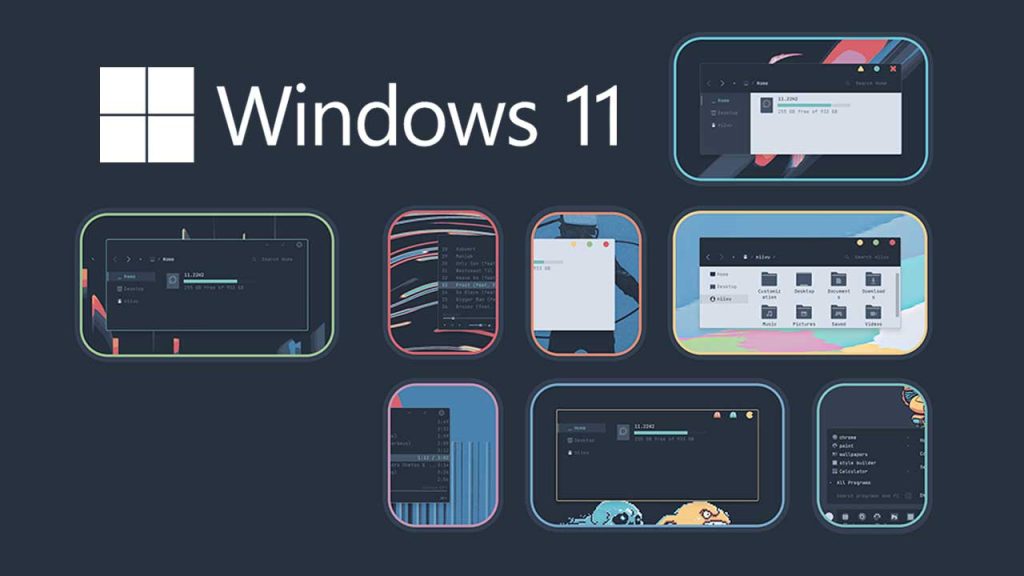
Refresca tu escritorio con comandos de CMD
Cambia el tema utilizando el símbolo del sistema:
- Presiona Win + X y selecciona Terminal (administrador).
- Escribe C:\Windows\resources\Themes\aero.theme y presiona Enter.
Crear un acceso directo
Para aplicar un tema rápidamente mediante un acceso directo:
- Presiona Win + E y navega a C:\Windows\resources\Themes\.
- Haz clic derecho en el tema y selecciona Enviar a > Escritorio (crear acceso directo).
- Haz doble clic en el acceso directo en el escritorio para aplicar el tema.
PowerShell te abre las puertas a la personalización avanzada
Para cambiar el tema con PowerShell:
- Presiona Win + R, escribe PowerShell y presiona Ctrl + Shift + Enter.
- Escribe start-process -filepath «C:\Windows\Resources\Themes\aero.theme» y presiona Enter.
Crear un archivo por lotes
Para cambiar el tema usando un archivo por lotes:
- Abre Notepad y pega el siguiente script:
C:\Windows\resources\Themes\aero.theme taskkill /F /IM systemsettings.exe - Guarda el archivo como changetheme.bat en el escritorio.
- Haz clic derecho en el archivo y selecciona Ejecutar como administrador.
Otras maneras de personalizar Windows 11
Windows 11 permite una personalización más avanzada cambiando detalles específicos del tema. Puedes ajustar los colores, los sonidos y hasta la apariencia de los iconos. Estas opciones adicionales pueden encontrarse en la sección de Personalización de la configuración.
Personaliza tu experiencia con Windows 11 indagando y aplicando nuevos temas que reflejen tu estilo personal. Transforma tu interfaz con opciones desde la Microsoft Store o mediante fuentes seguras de terceros. Anímate a darle un toque único a tu entorno digital.
Soy Sebastián Vidal, ingeniero informático apasionado por la tecnología y el bricolaje. Además, soy el creador de tecnobits.com, donde comparto tutoriales para hacer la tecnología más accesible y comprensible para todos.
